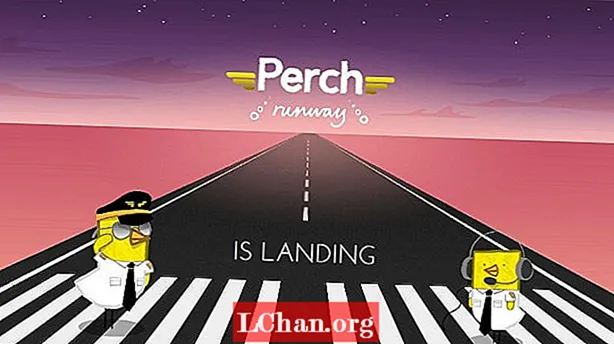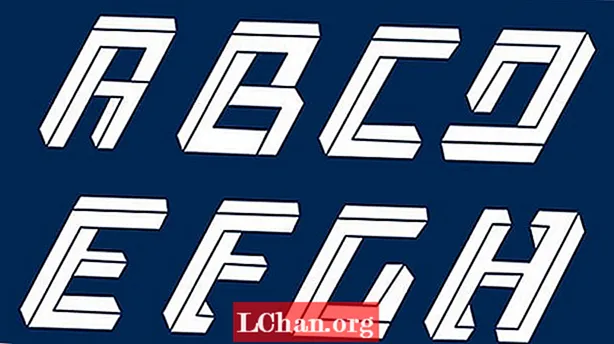Contenu
- Partie 1 : Comment aborder la sauvegarde d'images et de fichiers?
- Méthode 1. Outil de sauvegarde Windows (Sauvegarde d'image)
- Méthode 2. OneDrive
- Partie 2: Comment faire une sauvegarde de fichiers?
- Méthode 1. Utilisez l'outil de sauvegarde Windows
- Méthode 2. Utilisez la sauvegarde EaseUSTodo
- Partie 2: Comment faire une sauvegarde du système?
- En conclusion
La plupart d'entre nous stockons toutes vos photos et documents importants sur votre ordinateur Windows 10. Nous ne voulons pas risquer de perdre toutes les données car il y a beaucoup de mémoire qui y est attachée. Une simple panne de courant peut faire griller votre disque dur et corrompre tous les fichiers. Ou votre ordinateur pourrait être piraté et le pirate pourrait demander une énorme rançon.
La récupération de données perdues peut être très coûteuse et pour laquelle vous ne voulez pas dépenser d'argent. Il va sans dire que vous devez Sauvegarde Windows 10 régulièrement afin que tout se passe, vos données sont en sécurité avec vous.
Partie 1 : Comment aborder la sauvegarde d'images et de fichiers?
Jetons un coup d'œil à quelques moyens simples de sauvegarder et de restaurer Windows 10:
Méthode 1. Outil de sauvegarde Windows (Sauvegarde d'image)
Faire une sauvegarde dans un stockage externe est le choix le plus judicieux car les clés USB et les DVD peuvent facilement se perdre, / atteindre un pic ou retenir l'humidité. Windows 10 dispose d'un outil d'image système, que vous pouvez utiliser pour sauvegarder vos images en vous connectant à un stockage externe. Voici comment procéder.
Étape 1. Cliquez sur le bouton Démarrer, sélectionnez Paramètres et accédez à Mise à jour et sécurité.
Étape 2. Sélectionnez Sauvegarder dans la barre d'outils de droite.
Étape 3. Cliquez sur Ajouter un lecteur, qui sera votre lecteur de stockage externe.
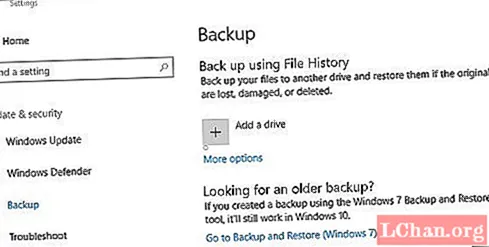
En fonction du nombre d'images, le processus de sauvegarde d'image Windows 10 durera entre quelques minutes et quelques heures. Par défaut, Windows sauvegarde les fichiers de votre nom d'utilisateur C: Users . Vous pouvez y stocker toutes vos images ou changer l'emplacement manuellement.
Vous pouvez sauvegarder tous les types de fichiers, y compris les documents MS Word, les feuilles Excel, les fichiers PDF et PSD et les vidéos en utilisant la même méthode.
Méthode 2. OneDrive
Ce n’est pas exactement une méthode de sauvegarde, mais le stockage de toutes vos images sur OneDrive les protège non seulement, mais vous permet également d’y accéder où vous le souhaitez.
Étape 1. Cliquez sur le bouton Démarrer et ouvrez OneDrive.
Étape 2. Si vous ne possédez pas de compte OneDrive, créez-le immédiatement.
Étape 3. Étant donné que OneDrive est complètement intégré à Windows, cliquez sur Ajouter des fichiers. Sélectionnez l'emplacement.

Chaque fois que vous ajoutez quelque chose de nouveau à votre lecteur utilisateur, il sera immédiatement téléchargé sur OneDrive.
Partie 2: Comment faire une sauvegarde de fichiers?
Méthode 1. Utilisez l'outil de sauvegarde Windows
La sauvegarde de fichiers sous Windows 10 est aussi simple que la sauvegarde d'images. Vous devrez suivre quelques étapes supplémentaires. Jetons donc un œil à la procédure.
Étape 1. Cliquez sur le bouton Démarrer et allez dans Paramètres.
Étape 2. Accédez à Mise à jour et sécurité> Sauvegarde> Ajouter un lecteur
Étape 3. Connectez le lecteur externe à votre ordinateur, qui peut être un lecteur USB ou un disque dur. Évitez d'utiliser des DVD.
Étape 4. Cliquez sur Plus d'options

Étape 5. Trouvez Conserver mes sauvegardes et sélectionnez Pour toujours. Ceci est complètement facultatif, mais si vous souhaitez remplacer l'ancienne sauvegarde, vous pouvez sélectionner Jusqu'à ce que de l'espace soit nécessaire. Cela se produit automatiquement.

Votre travail est terminé, laissez maintenant l'ordinateur faire son travail.
Méthode 2. Utilisez la sauvegarde EaseUSTodo
EaseUSTodo Backup est le meilleur logiciel de sauvegarde pour Windows 10. Son utilisation est totalement gratuite. Après avoir lancé le logiciel sur votre ordinateur, ouvrez-le.
Étape 1. Cliquez sur Sauvegarde de fichiers et sélectionnez les fichiers que vous souhaitez sauvegarder.

Étape 2. Sélectionnez l'emplacement où vous souhaitez sauvegarder les fichiers à côté de la zone Destination. Vous pouvez choisir entre Google Drive, DropBox, OneDrive ou un lecteur externe.

Étape 3. Sélectionnez les options de sauvegarde et cliquez sur Compression. Quatre types de compression différents apparaîtront. Choisissez Normal.

Étape 4. Cliquez sur Enregistrer et le logiciel de sauvegarde Windows 10 commencera son travail.
Partie 2: Comment faire une sauvegarde du système?
Que vous ayez votre propre entreprise en utilisant votre ordinateur ou que vous stockiez simplement votre date dessus, une sauvegarde régulière du système est importante. Environ 40 pour cent des entreprises perdent leurs revenus de 20 pour cent en raison de la perte de données. Une sauvegarde du système sauvegarde non seulement le système, mais également les applications, y compris Microsoft Office.
La sauvegarde du système est un peu différente sur Windows 10 par rapport à la précédente, les étapes diffèrent donc également. Windows 10 dispose d'un outil de restauration du système, qui est désactivé par défaut. Lorsque vous l'allumez, la sauvegarde démarre.
Voici comment procéder:
Étape 1. Cliquez sur Démarrer et recherchez le point de restauration. Une boîte de dialogue apparaîtra sur votre écran.
Étape 2. Recherchez Configurer dans la seconde moitié de la boîte de dialogue. Lorsque vous cliquez dessus, une autre boîte de dialogue s'ouvre. Cochez la boîte de dialogue à côté de Activer la protection du système.

Étape 3. Cliquez sur OK et la sauvegarde du système commencera.
Si vous n'avez pas effectué de sauvegarde et que vous avez oublié votre mot de passe, vous n'avez pas à craindre de perdre toutes vos données stockées. Vous pouvez simplement télécharger PassFab 4WinKey sur un autre ordinateur et l'utiliser pour restaurer le mot de passe de votre ordinateur sans avoir à réinitialiser les paramètres d'usine. Le logiciel vous permet d'accéder au compte Administrateur de votre ordinateur. Vous n'aurez plus jamais besoin d'utiliser votre compte en saisissant le mot de passe.
En conclusion
La sauvegarde des fichiers et la sauvegarde du système doivent toutes deux être automatiques sur votre ordinateur. Lorsque vous achetez un nouvel ordinateur, vous pouvez simplement restaurer les données que vous avez enregistrées sur le disque externe ou dans le cloud.